Android 기기에 eSIM을 설치하고 활성화하는 방법
eSIM을 설치하고 원활한 활성화를 보장하세요
요약
eSIM으로 전환하는 것은 여행객과 기술 매니아 모두에게 게임 체인저입니다. 물리적 SIM 카드가 필요 없으므로 언제 어디서나 원활한 연결을 즐길 수 있습니다. eSIM 기술이 Android 기기에서 더 보편화됨에 따라 그 어느 때보다 쉽게 설정할 수 있습니다. 이 가이드에서는 Android에 eSIM을 설치하고 원활한 활성화를 보장하는 방법을 안내합니다.

귀하의 안드로이드 기기가 eSIM과 호환되나요?
시작하기 전에 기기가 eSIM 기술을 지원하는지 확인하세요. 대부분의 최신 Android 휴대폰이 지원하지만 호환성은 모델과 통신사에 따라 다를 수 있습니다.여기에서 Android 기기가 eSIM과 호환되는지 확인하세요.
Android 기기에 eSIM을 설정해야 하는 시기는 언제인가요?
일반 eSIM 설정의 경우
eSIM을 사용하는 가장 큰 장점 중 하나는 편의성입니다. 언제 어디서나 물리적 SIM 카드를 기다리지 않고도 eSIM을 설정할 수 있습니다. 이는 네트워크를 전환하고, 이중 번호를 관리하고, 이동 중에 새로운 데이터 플랜을 추가하는 데 완벽하며, SIM 카드를 교체하지 않아도 됩니다.
여행자를 위해
여행 중에 번거롭지 않은 연결을 위해 비행기 탑승 전이나 적어도 목적지 국가에 착륙하기 전에 eSIM을 설정하는 것이 가장 좋습니다. 이렇게 하면 공항 Wi-Fi에 의존하거나 도착 후 현지 SIM 카드를 찾지 않고도 데이터에 즉시 액세스할 수 있습니다.
Android 기기에 eSIM 설치 준비
Android 기기에 eSIM을 설치하는 과정을 시작하기 전에 설정 문제를 피하기 위해 다음 요구 사항을 충족하는지 확인하세요.
장치 캐리어 잠금 해제됨
Android 기기는 다른 공급업체의 eSIM을 지원하려면 통신사 잠금 해제되어야 합니다. 휴대전화가 특정 통신사에 잠겨 있는 경우 다른 네트워크의 eSIM을 추가하지 못할 수 있습니다. 확실하지 않으면 통신사에 문의하여 기기의 잠금 해제 상태를 확인하세요.
안정적인 인터넷 연결
안정적인 Wi-Fi 또는 모바일 데이터 연결은 eSIM 프로필을 다운로드하는 데 필수적입니다. 이를 통해 특히 QR 코드를 스캔하거나 수동 세부 정보를 입력할 때 중단 없이 원활하게 설치 및 활성화할 수 있습니다.
업데이트된 안드로이드 버전
기기가 최신 Android 소프트웨어 버전을 실행하고 있는지 확인하세요. Android OS를 최신 상태로 유지하면 eSIM 설치 중에 호환성 문제를 피하고 최신 보안 및 성능 기능에 액세스할 수 있습니다.
Android 기기의 eSIM 설치 프로세스
Android 기기에 Nomad의 eSIM을 설치하는 것은 간단하며 두 가지 방법으로 수행할 수 있습니다.
QR 코드 설치
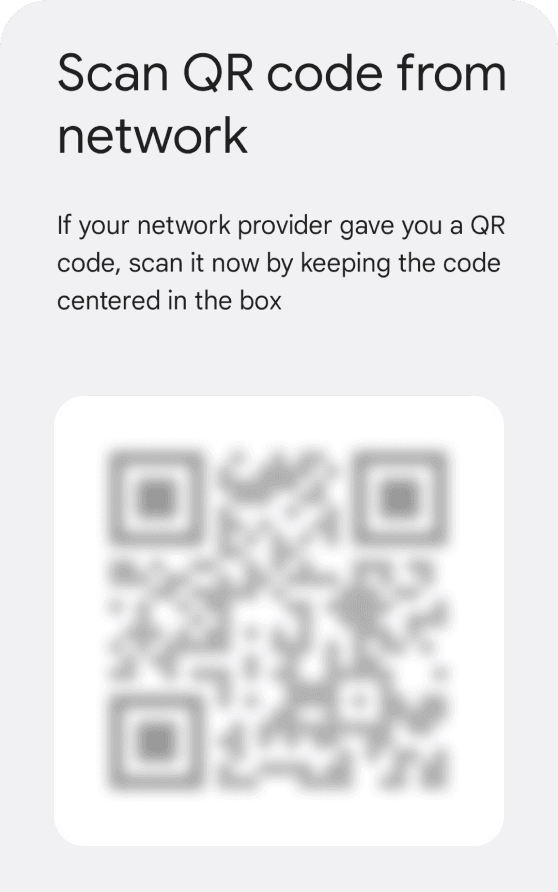
eSIM을 설치하는 가장 쉬운 방법은 eSIM 제공자가 제공한 QR 코드를 스캔하는 것입니다. 다음 단계를 따르세요.
- Nomad 앱이나 웹사이트를 열고 QR 코드 옵션을 선택하세요.
- Android 기기에서 설정 > 네트워크 및 인터넷으로 이동합니다.
- 모바일 네트워크를 탭한 다음 추가 또는 '+' 아이콘을 선택하세요.
- "SIM 카드가 없습니까?"라는 메시지가 표시되면 다음을 탭합니다.
- Nomad가 제공한 QR 코드를 스캔하세요.
- 필요에 따라 모바일 네트워크 설정을 조정하여 모바일 데이터 및 데이터 로밍을 활성화하세요.
수동 설치
수동 설치를 원하시면 다음 단계를 따르세요.
- Nomad 앱이나 웹사이트를 열고 수동 탭으로 이동하세요.
- 제공된 SM-DP+ 주소와 활성화 코드를 기록해두세요.
- Android 기기에서 설정 > 네트워크 및 인터넷으로 이동합니다.
- 모바일 네트워크를 탭한 다음 추가 또는 '+' 아이콘을 선택하세요.
- '코드를 수동으로 입력'을 선택하고 SM-DP+ 주소 및 기타 필수 세부 정보를 입력합니다.
- 화면의 지시에 따라 eSIM을 활성화하세요.
- 여행 요구 사항에 맞게 모바일 데이터 및 로밍 설정이 구성되어 있는지 확인하세요.
Android 기기에서 eSIM을 활성화하는 방법
eSIM을 구매하면 설치 및 활성화 지침이 포함된 이메일을 받았을 것입니다. 활성화 프로세스는 구매한 eSIM 플랜 유형에 따라 다릅니다.
eSIM 활성화는 두 가지 방법으로 이루어질 수 있습니다.
- 자동 활성화– 일부 eSIM은 설치 시 또는 로컬 네트워크에 연결 시 자동으로 활성화됩니다. eSIM 프로필에 대해 데이터 로밍이 활성화되어 있는지 확인하세요.
- 수동 활성화– 일부 eSIM의 경우 Nomad 앱을 통해 수동으로 활성화를 시작해야 합니다.
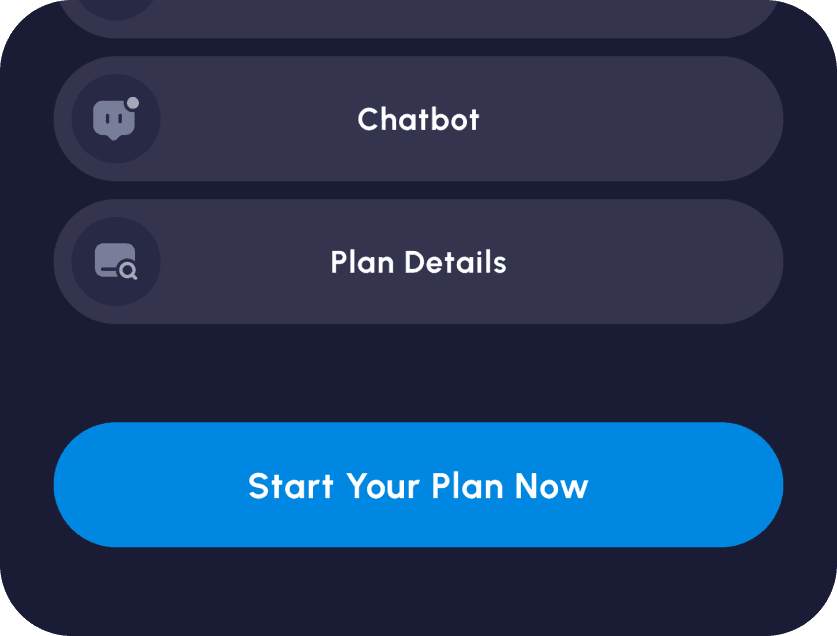
- Nomad 앱을 열고 관리 페이지로 이동하세요.
- eSIM을 수동으로 활성화해야 하는 경우 "지금 요금제 시작" 버튼이 표시됩니다.
- 활성화 버튼을 탭하여 활성화 프로세스를 시작하세요.
활성화하는 동안 인터넷 연결이 안정적인지 확인하세요. 최상의 경험을 위해 출발 직전에 eSIM을 활성화하는 것이 좋습니다. 그러면 목적지에 도착하자마자 사용할 준비가 됩니다.
Android 기기에서 eSIM 설정 오류 문제 해결
Nomad eSIM을 설정하는 동안 문제가 발생합니까? 일반적인 오류를 수정하는 방법은 다음과 같습니다.
###"eSIM을 추가할 수 없습니다"
이 오류는 귀하의 기기가 통신사에 의해 잠겼을 때 발생하는데, 이는 eSIM이 잠근 통신사의 네트워크와 작동한다는 것을 의미합니다. 귀하의 Android가 통신사 잠금 상태인지 확인하려면 다음 단계를 따르세요.
- 설정 > 연결 > 모바일 네트워크 > 네트워크 운영자로 이동하세요.
- 자동 선택 옵션 비활성화
- 이용 가능한 통신사를 확인하려면 30초 동안 기다리세요.
통신사 이름만 보이면 휴대폰이 잠긴 것입니다. 여러 통신사가 보이면 Android 기기가 잠금 해제되어 eSIM을 사용할 수 있습니다.
기기가 잠겨 있으면 통신사에 연락하여 잠금 해제를 요청하세요. 통신사의 자격 기준을 충족하고 잠금 해제 프로세스를 따르세요.
"귀하의 eSIM이 아직 준비되지 않았습니다"
이 eSIM 오류는 Android 기기에서 eSIM이 이미 설치되어 있거나, 비행기 모드가 활성화되어 있거나, Wi-Fi 연결이 불안정하거나, 삭제된 eSIM을 다시 설치하려고 할 때 일반적으로 발생합니다. 이 설치 오류를 해결하려면 다음 단계를 따르세요.
- ICCID를 확인하여 eSIM이 이미 설치되어 있는지 확인하세요.
- 비행기 모드를 끄세요.
- 강력하고 안정적인 Wi-Fi 네트워크에 연결하세요.
- 수동 코드를 사용하여 수동 설치를 수행합니다.
"이미 사용 중인 계획"
"이미 사용 중인 요금제" 오류는 eSIM이 다른 기기에 이미 설치된 경우 발생합니다. Nomad eSIM을 사용하는 경우 한 번만 설치할 수 있으며 전송할 수 없으므로 설치하기 전에 올바른 기기를 사용하고 있는지 확인하세요.
ICCID를 확인하여 eSIM이 이미 설치되어 있는지 확인하세요(위의 단계를 따르세요). 다른 기기에서 eSIM이 이미 활성화된 경우 다시 설치할 수 없습니다. 다른 기기에서 Nomad의 서비스를 사용하려면 새 eSIM을 구매해야 합니다.
"SIM 카드가 사용 중입니다. 나중에 시도하세요"
Android 기기에서 발생하는 이 eSIM 오류는 설치를 방해할 수 있는 운영 체제 내의 네트워크 문제나 충돌로 인해 발생할 수 있습니다. 이를 해결하려면 프로세스를 다시 시도하기 전에 다음 단계를 따르세요.
- 강력하고 안정적인 Wi-Fi 네트워크에 연결되어 있는지 확인하세요.
- 안드로이드를 최신 소프트웨어 버전으로 업데이트하세요.
기타 오류
- SIM 충돌: 불필요한 SIM 프로필을 제거합니다.
- 네트워크 연결 오류: Wi-Fi 또는 모바일 데이터 연결을 확인하세요.
- 오래된 안드로이드 소프트웨어: 호환성을 위해 최신 Android 버전으로 업데이트하세요.
다양한 Android 휴대폰 모델에 대한 eSIM 설치 및 활성화 가이드를 더 알아보세요
일반적인 eSIM 활성화 프로세스는 Android 기기에서 비슷하지만 제조업체와 모델에 따라 약간의 차이가 있을 수 있습니다. 원활한 설정을 위해 특정 기기에 대한 단계별 가이드를 확인하세요.
eSIM 관리에 도움이 필요하신가요? 배우기eSIM 데이터 사용량을 확인하는 방법 또는 eSIM을 삭제하는 방법기존 프로필을 제거해야 하는 경우
Nomad의 eSIM 솔루션으로 어디를 여행하든 간편하게 연결을 유지하세요!